Apple iPhone 14 Pro un iPhone 14 Pro Max beidzot atnesa vienu mazu, bet ilgi gaidītu funkciju: vienmēr ieslēgtu displeju. Kamēr tas ir tikai Pro modeļiem, Apple vienmēr redzamais displejs bija gaidīšanas vērts, jo tas tiek paplašināts uz diezgan vienkāršajām monohromatiskajām versijām. gadu gaitā ir redzams Android tālruņos, lai nodrošinātu pilnkrāsu bloķēšanas ekrāna, fona tapetes un visi.
Saturs
- Kā iPhone 14 Pro izslēgt vienmēr ieslēgtu displeju
- Kā samazināt vienmēr ieslēgtā displeja tonusu savā iPhone 14 Pro (iOS 16.2 vai jaunākā versijā)
- Kā izslēgt vienmēr ieslēgtu displeju noteiktos laikos un vietās (iOS 16.4 vai jaunāka versija)
Tomēr, lai arī jaunais vienmēr ieslēgtais displejs būtu ļoti krāšņs, ir daži pamatoti iemesli, kāpēc jūs varētu vēlēties to izslēgt. Dažās situācijās tas var vienkārši novērst uzmanību, vai arī jūs varat atklāt, ka jūsu iPhone akumulatora darbības laiks samazinās, jo tas tiek pastāvīgi ieslēgts.
Ieteiktie videoklipi
Viegli
5 minūtes
iPhone 14 Pro vai iPhone 14 Pro Max
Neilgi pēc iPhone 14 sērijas izlaišanas ievērojams skaits jaunu īpašnieku atklāja, ka vienmēr ieslēgtais displejs patērē pārāk daudz enerģijas. Lai gan tā nebija problēma visiem, un šķiet, ka problēmas mūsdienās ir daudz retāk sastopamas (šos agrīnos ziņojumus, iespējams, radīja iOS kļūda 16.0, ko Apple kopš tā laika ir pievērsis uzmanību), joprojām ir vērts paturēt prātā, ja atklājat, ka iPhone akumulators neiztur. diena.
Par laimi, Apple ir padarījis diezgan vienkāršu vienmēr ieslēgtā displeja izslēgšanu, un tas ir pievienojis dažus jaunus trikus iOS 16 punktu laidienos, lai sniegtu jums vēl lielāku kontroli pār to, kad displejs ir ieslēgts un kas tiek rādīts uz tā, tāpēc jums nav jāsabojā sava iPhone 14 Pro pieredze, to pilnībā izslēdzot

Kā iPhone 14 Pro izslēgt vienmēr ieslēgtu displeju
Neatkarīgi no tā, kura versija jums ir, iPhone 14 Pro vai iPhone 14 Pro Max, vienmēr ieslēgtā displeja izslēgšanas darbības ir vienādas. Vienmēr ieslēgtais displejs pēc noklusējuma tiks ieslēgts, kad pirmo reizi iestatīsit tālruni, tādēļ, ja vēlaties to izslēgt, varat to izdarīt, tiklīdz varēsit atbloķēt ierīci.
1. darbība: Atveriet Iestatījumi lietotni savā iPhone 14 Pro vai iPhone 14 Pro Max.

2. darbība: Ritiniet uz leju un atlasiet Displejs un spilgtums.

Saistīts
- Es būšu nikns, ja iPhone 15 Pro nesaņems šo vienu funkciju
- Kā tūlīt lejupielādēt iOS 17 beta versiju savā iPhone tālrunī
- Apple jaunākais iPhone SE šodien var tikt pie jums par 149 USD
3. darbība: Ritiniet līdz nākamās lapas apakšdaļai un izvēlieties Vienmēr displejā.
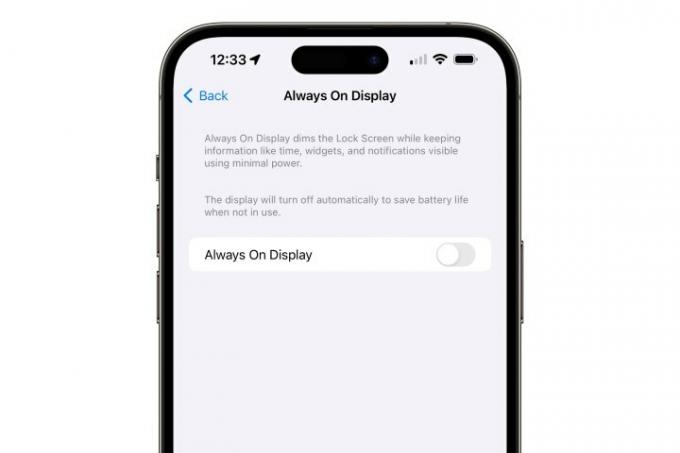
4. darbība: Pārslēdziet blakus esošo slēdzi Vienmēr displejā lai tas būtu izslēgts.
Tādējādi jūsu iPhone 14 Pro vai iPhone 14 Pro Max kļūs tumšs, kad bloķēsit ekrānu, tāpat kā jebkurš cits iPhone modelis. Ja vēlaties atkārtoti aktivizēt vienmēr ieslēgtu displeju, vienkārši atkārtojiet iepriekš minētās darbības un atkal ieslēdziet to.

Kā samazināt vienmēr ieslēgtā displeja tonusu savā iPhone 14 Pro (iOS 16.2 vai jaunākā versijā)
Viens no labākajiem vienmēr ieslēgta displeja aspektiem a viedtālrunis ir iespēja skatīt laiku vienā mirklī bez nepieciešamības pamodināt tālruni, nospiežot pogu vai pieskaroties ekrānam. Tomēr daži iebilst, ka iPhone vienmēr ieslēgtais displejs var būt nedaudz pārblīvēts salīdzinājumā ar displeju, kas atrodams lielākajā daļā citu viedtālruņu.
Labā ziņa ir tā, ka, ja vēlaties šo minimālistiskāku izskatu, Apple pievienoja divas jaunas opcijas operētājsistēmā iOS 16.2 kas ļauj samazināt lietas, noņemot fona tapeti, atspējojot paziņojumus vai abus. Tas var arī palīdzēt samazināt iespējamo ietekmi uz akumulatora darbības laiku, pilnībā neizslēdzot vienmēr ieslēgtu displeju, lai gan mūsu pārbaudēs mēs esam atklājuši, ka labākajā gadījumā šie ietaupījumi ir niecīgi.
1. darbība: Atveriet Iestatījumi lietotni savā iPhone 14 Pro vai iPhone 14 Pro Max.

2. darbība: Ritiniet uz leju un atlasiet Displejs un spilgtums.

3. darbība: Ritiniet līdz nākamās lapas apakšdaļai un izvēlieties Vienmēr displejā.

4. darbība: Izslēgt Rādīt fona tapeti vai Rādīt paziņojumus, pēc vēlēšanās.
Atspējojot abas šīs opcijas, jums paliek tikai pulkstenis, kad jūsu iPhone ekrāns ir bloķēts un miega režīmā, nodrošinot maksimāli minimālistisku izskatu. Atstājot fonu iespējotu bez paziņojumiem, tiek nodrošināts līdzīgi tīrs stils, kas parāda tikai laiku un jūsu izvēlēto fona tapeti, aptumšotu un pielāgotu toni, lai nodrošinātu vislabāko izskatu.
No otras puses, atļaujot paziņojumus vienmēr ieslēgtajā displejā, lietas var nedaudz sajaukt atkarībā no tā, cik daudz jūs parasti saņemat un kā izmantojat Fokusa režīmi. Tas arī parādīs pašreizējo fokusa režīmu apakšā, kad tas ir iespējots.
Kā izslēgt vienmēr ieslēgtu displeju noteiktos laikos un vietās (iOS 16.4 vai jaunāka versija)
Runājot par fokusa režīmiem, Apple pievienoja ērtu jaunu funkciju iOS 16.4 kas ļauj iekļaut vienmēr ieslēgtu displeju to lietu sarakstā, kuras tiek ietekmētas, pārslēdzoties uz citu režīmu.
Vienmēr ieslēgtais displejs vienmēr ir bijis atspējots, izmantojot miega fokusu, taču tagad varat izvēlēties to izslēgt jebkurā fokusa režīmā, piemēram, darba laikā vai klusā laikā.
Tā kā fokusa režīmus var iestatīt, lai tie automātiski ieslēgtos un izslēgtos atkarībā no laika un atrašanās vietas, varat to izmantot arī, lai kontrolētu, kad un kur tiek izmantots vienmēr ieslēgtais displejs. To var arī izmantot, lai iespējotu vienmēr ieslēgtu displeju, lai jūs varētu iestatīt, lai tas pēc noklusējuma paliktu izslēgts, kamēr tas ir aktīvs noteiktos dienas vai nedēļas laikos vai noteiktās vietās.
1. darbība: Atveriet Iestatījumi lietotni savā iPhone 14 Pro vai iPhone 14 Pro Max.
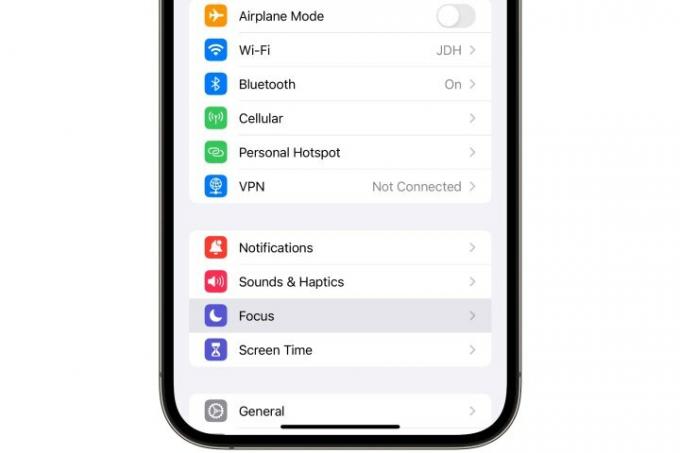
2. darbība: Izvēlieties Fokuss.
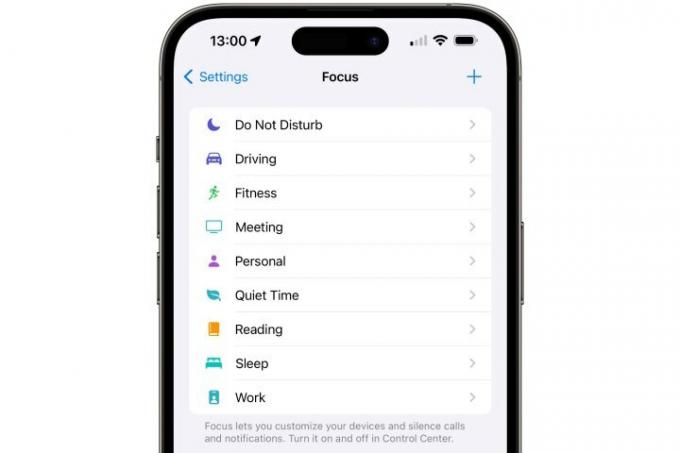
3. darbība: Izvēlieties fokusu, kuru vēlaties modificēt. Varat arī atlasīt + pogu augšējā labajā stūrī, lai izveidotu jaunu fokusu, pieņemot, ka neesat sasniedzis maksimālo 10 fokusa režīmu skaitu.

4. darbība: Ja esat izvēlējies izveidot jaunu fokusu, veiciet norādītās darbības, lai izvēlētos iepriekš definētu fokusa veidu, kuru vēlaties izveidot, piemēram, Fitness, Spēles vai Mindfulness, vai izvēlieties Pielāgots lai ievadītu savu vārdu, krāsu un fokusa ikonu.
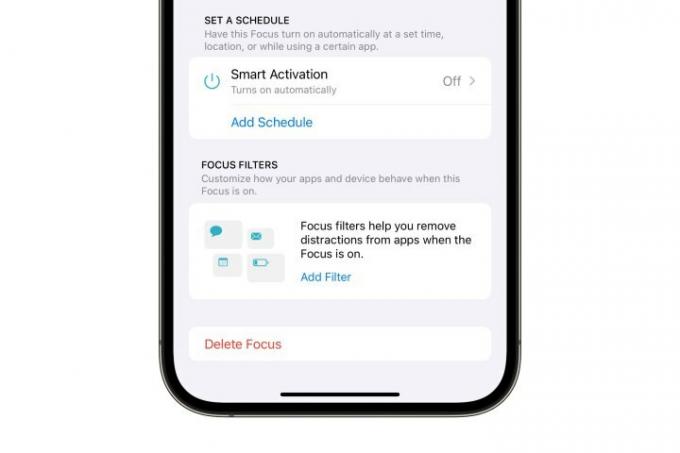
5. darbība: Ekrānā Fokusa informācija ritiniet līdz apakšai un atlasiet Pievienot filtru.
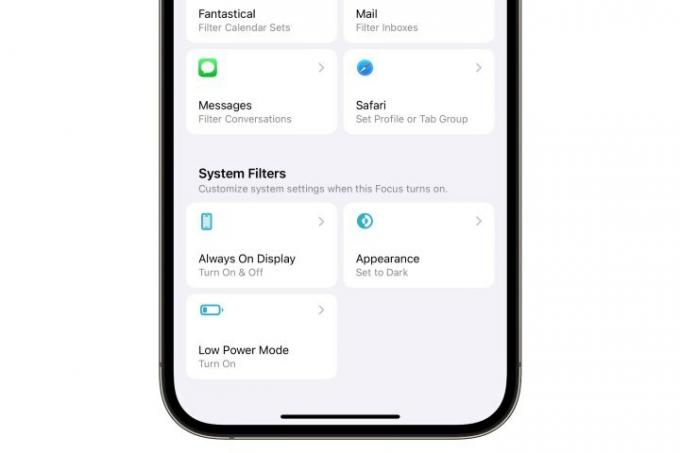
6. darbība: Nākamā ekrāna apakšā izvēlieties Vienmēr displejā.
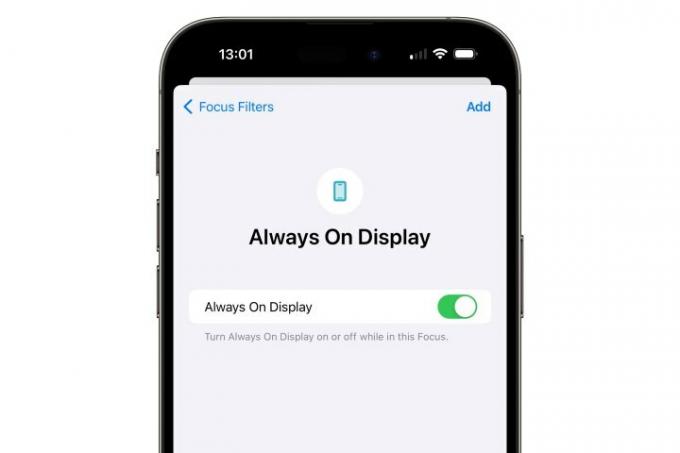
7. darbība: Ieslēdziet vai izslēdziet slēdzi nākamajā ekrānā atkarībā no tā, kā vēlaties, lai vienmēr ieslēgts displejs darbotos, kad šis fokuss ir aktīvs.
8. darbība: Izvēlieties Pievienot augšējā labajā stūrī, lai pievienotu jauno iestatījumu savam Focus.
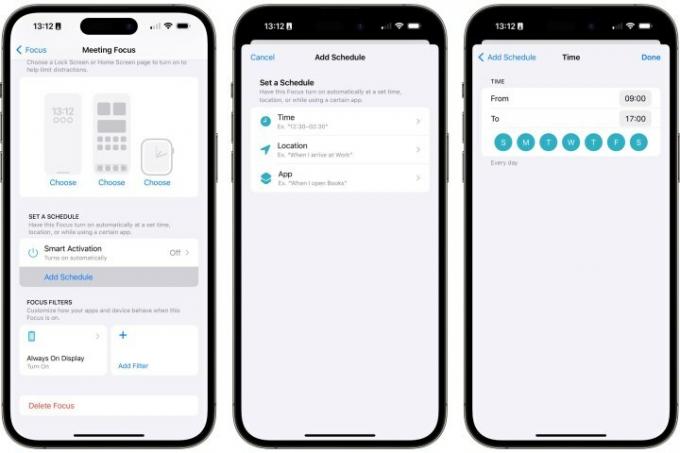
9. darbība: Jūsu izvēlētais vienmēr ieslēgtā displeja iestatījums stāsies spēkā katru reizi, kad manuāli aktivizēsiet fokusu. Varat iestatīt, lai fokuss tiktu aktivizēts noteiktā vietā vai laikā, atlasot Pievienot grafiku, izvēloties Laiks vai Atrašanās vietaun pēc tam aizpildiet atbilstošo informāciju.
Redaktoru ieteikumi
- Tikko izsolē par traku summu tika pārdots iPhone
- Kā savā iPhone tālrunī atbrīvoties no kāda cita Apple ID
- Šis salokāmais tālrunis ir vieglāks nekā iPhone 14 Pro Max
- Tonnām oficiālo iPhone futrāļu Amazon Prime Day ir atlaides
- Kā tiešraides fotoattēlu pārvērst par videoklipu savā iPhone tālrunī
Uzlabojiet savu dzīvesveiduDigitālās tendences palīdz lasītājiem sekot līdzi straujajai tehnoloģiju pasaulei, izmantojot visas jaunākās ziņas, jautrus produktu apskatus, ieskatu saturošus rakstus un unikālus ieskatus.




